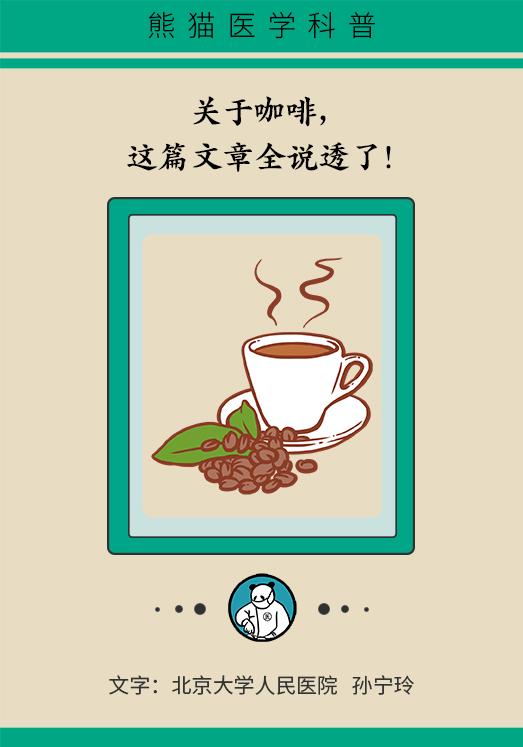ж–Үз« жҸ’еӣҫ
д»ҘдёӢжҳҜиҜҰз»Ҷзҡ„жӯҘйӘӨ
1. JDK JmeterAntе®үиЈ…пјҡ
1.1.е®үиЈ…JDK:
еҸҢеҮ»jdk-7u80-windows-x64.exeе®үиЈ…пјҢй»ҳи®Өе®үиЈ…еҲ°C:ProgramFilesJAVAзӣ®еҪ•
1.2.е®үиЈ…Jmeter:
еңЁжҲ‘зҡ„з”өи„‘—EзӣҳпјҲе»әи®®дёҺж–ҮжЎЈдҝқжҢҒдёҖиҮҙпјҢеҗҰеҲҷйңҖиҰҒдҝ®ж”№й…ҚзҪ®ж–Ү件пјүпјҢж–°е»әApacheж–Ү件еӨ№пјҢ然еҗҺе°Ҷapache-jmeter-3.0.rarи§ЈеҺӢеҲ°еҲ°еҪ“еүҚзӣ®еҪ• гҖӮ
1.3.е®үиЈ…Ant:
е°Ҷapache-Ant-1.9.7.rarеӨҚеҲ¶еҲ°E:apacheзӣ®еҪ•пјҢ然еҗҺи§ЈеҺӢеҲ°еҪ“еүҚзӣ®еҪ•
2. зҺҜеўғеҸҳйҮҸй…ҚзҪ®пјҡ
2.1.й…ҚзҪ®JavaзҺҜеўғеҸҳйҮҸпјҡ
пјҲ1пјүжү“ејҖжҲ‘зҡ„з”өи„‘--еұһжҖ§--й«ҳзә§--зҺҜеўғеҸҳйҮҸпјҡ
пјҲ2пјүж–°е»әзі»з»ҹеҸҳйҮҸJAVA_HOME е’ҢCLASSPATHпјҡ
еҸҳйҮҸеҗҚпјҡJAVA_HOME еҸҳйҮҸеҖјпјҡC:ProgramFilesJavajdk1.7.0
еҸҳйҮҸеҗҚпјҡCLASSPATH еҸҳйҮҸеҖјпјҡ.;%JAVA_HOME%libdt.jar;%JAVA_HOME%libtools.jar;
пјҲ3пјүйҖүжӢ©“зі»з»ҹеҸҳйҮҸ”дёӯеҸҳйҮҸеҗҚдёә“Path”зҡ„зҺҜеўғеҸҳйҮҸпјҢеҸҢеҮ»иҜҘеҸҳйҮҸпјҢжҠҠJDKе®үиЈ…и·Ҝеҫ„дёӯbinзӣ®еҪ•зҡ„з»қ еҜ№и·Ҝеҫ„пјҢж·»еҠ еҲ°PathеҸҳйҮҸзҡ„еҖјдёӯпјҢ并дҪҝз”ЁеҚҠи§’зҡ„еҲҶеҸ·е’Ңе·Іжңүзҡ„и·Ҝеҫ„иҝӣиЎҢеҲҶйҡ” гҖӮ
еҸҳйҮҸеҗҚпјҡPath еҸҳйҮҸеҖјпјҡ%JAVA_HOME%bin;%JAVA_HOME%jrebin;
пјҲ4пјүжөӢиҜ•зҺҜеўғеҸҳйҮҸзҡ„й…ҚзҪ®жҲҗеҠҹдёҺеҗҰпјҡеңЁDOSе‘Ҫд»ӨиЎҢзӘ—еҸЈиҫ“е…Ҙ“JAVAC”пјҢиҫ“еҮәеё®еҠ©дҝЎжҒҜеҚідёәй…ҚзҪ®жӯЈзЎ®

ж–Үз« жҸ’еӣҫ
2.2.й…ҚзҪ®JmeterзҺҜеўғеҸҳйҮҸпјҡ
пјҲ1пјүж–°е»әзі»з»ҹеҸҳйҮҸпјҡ
еҸҳйҮҸеҗҚпјҡJMETER_HOMEпјҢеҸҳйҮҸеҖјпјҡE:apacheapache-jmeter-3.0
пјҲ2пјүеңЁзі»з»ҹеҸҳйҮҸPATHдёӯж·»еҠ %JMETER_HOME%bin;%JMETER_HOME%libextApacheJMeter_core.jar;%JMETER_HOME%libjorphan.jar;%JMETER_HOME%liblogkit-2.0.jar;жЈҖйӘҢжҳҜеҗҰй…ҚзҪ®жҲҗеҠҹиҝҗиЎҢcmd иҫ“е…Ҙ jmeter -v пјҲjmeterе’Ң-v д№Ӣй—ҙжңүз©әж јпјү
2.3.й…ҚзҪ®AntзҺҜеўғеҸҳйҮҸ
пјҲ1пјүж–°е»әзі»з»ҹеҸҳйҮҸпјҡANT_HOMEпјҡE:apacheapache-Ant-1.9.7пјҢжӯӨдёәдҪ зҡ„ANTе®үиЈ…и·Ҝеҫ„пјӣ
пјҲ2пјүеңЁзҺҜеўғеҸҳйҮҸPATHзҡ„жңҖеҗҺйқўж·»еҠ дёҖдёӢеҶ…е®№пјҡ;%ANT_HOME%bin жіЁж„ҸеүҚйқўзҡ„еҲҶеҸ·пјҢеҰӮжһңPATHдёӯжңҖеҗҺжІЎжңүеҲҶеҸ·";"зҡ„иҜқиҰҒеҠ дёҠпјҢжңүзҡ„иҜқе°ұеҸҜеҺ»йҷӨ гҖӮ
2.4.жң¬ең°и°ғиҜ•дҪҝз”ЁAntжһ„е»әиҝҗиЎҢJmeter
пјҲ1пјүjmeterй»ҳи®Өдҝқеӯҳзҡ„жҳҜ.csvж јејҸзҡ„ж–Ү件пјҢжүҖд»ҘжҲ‘们е…ҲиҰҒи®ҫзҪ®дёҖдёӢbin/jmeter.propertiesж–Ү件еҶ…е®№пјҢдҝ®ж”№jmeter.propertiesж–Ү件
jmeter.save.saveservice.output_format=xml; еҺ»жҺүжіЁйҮҠпјҲ#пјүпјҢдҝ®ж”№csvдёәxmlпјӣ
пјҲ2пјүеңЁapache зӣ®еҪ•дёӢж–°е»әworkspaceж–Ү件еӨ№пјҢ然еҗҺеңЁworkspaceж–Ү件еӨ№ж–°е»әwms_testж–Ү件еӨ№пјҢ然еҗҺеңЁwms_testж–Ү件еӨ№дёӢж–°е»әjmx,report,res 3дёӘж–Ү件еӨ№пјҢжңҖеҗҺеңЁreportж–Ү件еӨ№дёӢж–°е»әhtmlпјҢjtl ж–Ү件еӨ№пјӣ
пјҲ3пјүе°Ҷbuild.xmlеӨҚеҲ¶еҲ°wms_testж–Ү件еӨ№дёӢпјҲиӢҘе®һйҷ…й…ҚзҪ®зӣ®еҪ•дёҺж–ҮжЎЈдёҚдёҖиҮҙпјҢйңҖдҝ®ж”№build.xmlпјүпјҢе°Ҷз”ЁjmeterеҶҷеҘҪзҡ„жҺҘеҸЈжөӢиҜ•ж–Ү件.jmxеӨҚеҲ¶еҲ°jmxж–Ү件еӨ№пјӣ
пјҲ4пјүеңЁwms_testж–Ү件еӨ№дёӢпјҢиҝӣе…Ҙе‘Ҫд»ӨжҸҗзӨәз¬ҰзӘ—еҸЈпјҢиҫ“е…ҘAntпјҢжҹҘзңӢиҝҗиЎҢжҺҘеҸЈпјҢжҸҗзӨәsuccessиЎЁзӨәAntжһ„е»әиҝҗиЎҢJmeterж“ҚдҪңжҲҗеҠҹ гҖӮ

ж–Үз« жҸ’еӣҫ
3. Jenkinsе®үиЈ…еҸҠй…ҚзҪ®пјҡ
3.1.Jenkinsе®үиЈ…пјҡ
еҸҢеҮ»jenkins.msiж–Ү件пјҢиҝӣиЎҢе®үиЈ…пјҢе®үиЈ…е®ҢжҜ•еҗҺпјҢеңЁжөҸи§ҲеҷЁиҫ“е…Ҙlocalhost:8080пјҢжҹҘзңӢJenkinsйЎөйқў гҖӮ
3.2.JenkinsжҸ’件е®үиЈ…пјҡ
пјҲ1пјүиҮӘеҠЁе®үиЈ…пјҡзҷ»еҪ•jenkinsеҗҺпјҢзӮ№еҮ»зі»з»ҹз®ЎзҗҶ——жҸ’件管зҗҶпјҢиҝӣе…ҘжҸ’件йЎөйқўпјҢ然еҗҺзӮ№еҮ»“еҸҜйҖүжҸ’件”пјҢеңЁеҸідёҠи§’еҸҜд»ҘиҝҮж»ӨдёҖдёӘдҪ жғіиҰҒзҡ„жҸ’件пјҢеҸҜд»ҘиҝӣиЎҢжҸ’件е®үиЈ…е’Ңжӣҙж–°пјӣ
гҖҗWindowsдёӢжҗӯе»әJenkins+Jmeter+Ant иҮӘеҠЁжөӢиҜ•зҺҜеўғгҖ‘пјҲ2пјүжүӢеҠЁе®үиЈ…пјҡзӮ№еҮ»зі»з»ҹз®ЎзҗҶ——жҸ’件管зҗҶпјҡй«ҳзә§пјҢзӮ№еҮ»“йҖүжӢ©ж–Ү件”жүҫеҲ°д№ӢеүҚдёӢиҪҪе®ҢжҲҗзҡ„.hpiеҗҺзјҖеҗҚзҡ„е®үиЈ…еҢ…пјҢйҖүжӢ©е®үиЈ…еҢ…пјҢд№ӢеҗҺзӮ№еҮ»“дёҠдј ”пјҢ然еҗҺйқҷйқҷзӯүе®ғе®үиЈ…е®ҢжҜ•еҚіеҸҜ гҖӮ

ж–Үз« жҸ’еӣҫ
3.3.Jenkinsй…ҚзҪ®пјҡ
3.3.1.Jenkinsе…ЁеұҖи®ҫзҪ®
пјҲ1пјүзҷ»еҪ•jenkinsеҗҺпјҢзӮ№еҮ»зі»з»ҹз®ЎзҗҶ——зі»з»ҹи®ҫзҪ®
пјҲ2пјүй…ҚзҪ®Jenkins Location
еҖј
Jenkins URL
http://IP:8080/
зі»з»ҹз®ЎзҗҶе‘ҳйӮ®д»¶ең°еқҖ
test@yuncang.com
пјҲ3пјүй…ҚзҪ®Extended E-mail Notification

ж–Үз« жҸ’еӣҫ
пјҲ4пјүй…ҚзҪ®йӮ®д»¶йҖҡзҹҘ

ж–Үз« жҸ’еӣҫ
й…ҚзҪ®е®ҢжҲҗеҗҺпјҢзӮ№еҮ»Test configurationпјҢжҹҘзңӢжөӢиҜ•йӮ®д»¶еҸ‘йҖҒжҳҜеӨҹжҲҗеҠҹ гҖӮ
3.3.2.GlobalToolConfiguration
зҷ»еҪ•jenkinsеҗҺпјҢзӮ№еҮ»зі»з»ҹз®ЎзҗҶ——Global ToolConfigurationпјҡ
пјҲ1пјүй…ҚзҪ®JDKзҺҜеўғпјҡзӮ№еҮ»“JDKе®үиЈ…”пјҢй…ҚзҪ®JDKеҗҚз§°д»ҘеҸҠзӣ®еҪ•
пјҲ2пјүй…ҚзҪ®AntзҺҜеўғпјҡзӮ№еҮ»“Antе®үиЈ…”пјҢй…ҚзҪ®AntеҗҚз§°д»ҘеҸҠзӣ®еҪ•
жҺЁиҚҗйҳ…иҜ»
- иҘҝе…°иҠұ|жҳҘеӯЈеҮҸиӮҘеҝ…еҗғзҡ„5з§ҚзҫҺйЈҹпјҢе»әи®®дәҶи§ЈдёҖдёӢ
- и”ҡжқҘжұҪиҪҰ|ж–°еҠҝеҠӣйҰ–дёӘпјҒи”ҡжқҘе®ҳе®Јпјҡ第20дёҮиҫҶдёӢзәҝ
- windows10ж— жі•е…ұдә«жү“еҚ°жңәжҖҺд№ҲеҠһ-win10зі»з»ҹжү“еҚ°жңәе…ұдә«ж— жі•жү“еҚ°-
- з§ӢеӨ©жўҰи§ҒдёӢеӨ§йӣӘжҳҜд»Җд№ҲеҫҒе…Ҷ жўҰи§Ғз§ӢеӨ©дёӢйӣӘдәҶжҳҜд»Җд№Ҳйў„е…Ҷ
- |з”·еӯҗжІідёӯеһӮй’“йҒҮеӨ§йұјпјҢз©ҝзқҖж•‘з”ҹиЎЈдёӢж°ҙйҒӣйұјпјҢзҪ‘еҸӢпјҡй’“йұјзҡ„еӨ©иҠұжқҝ
- Axon|еҸІдёҠжңҖеҘҪзҡ„еұҸдёӢж‘„еғҸж——иҲ°пјҒдёӯе…ҙAxon 40 Ultra 5жңҲзҷ»еңәпјҡеҗҙдә¬д»ЈиЁҖ
- дёӯе…ҙ|еҗҙдә¬д»ЈиЁҖпјҒдёӯе…ҙAxon 40еұҸдёӢзүҲзңҹжңәжӣқе…үпјҡеӣӣиҫ№еҮ д№Һзӯүе®ҪгҖҒеұҸеҚ жҜ”жҡҙеўһ
- |AиӮЎе…Ёйқўжҙ—зүҢпјҢдёӢдёҖеұҖиӮЎж°‘жҖҺд№Ҳжү“пјҹ
- д»Җд№Ҳжғ…еҶөдёӢжӨҚзү©дәәдјҡжӯ» жӨҚзү©дјҡжӯ»еҗ—
- CentOS7дёӢMySQLж•°жҚ®еә“жңҚеҠЎеҷЁзҡ„е®үиЈ…е’Ңй…ҚзҪ®